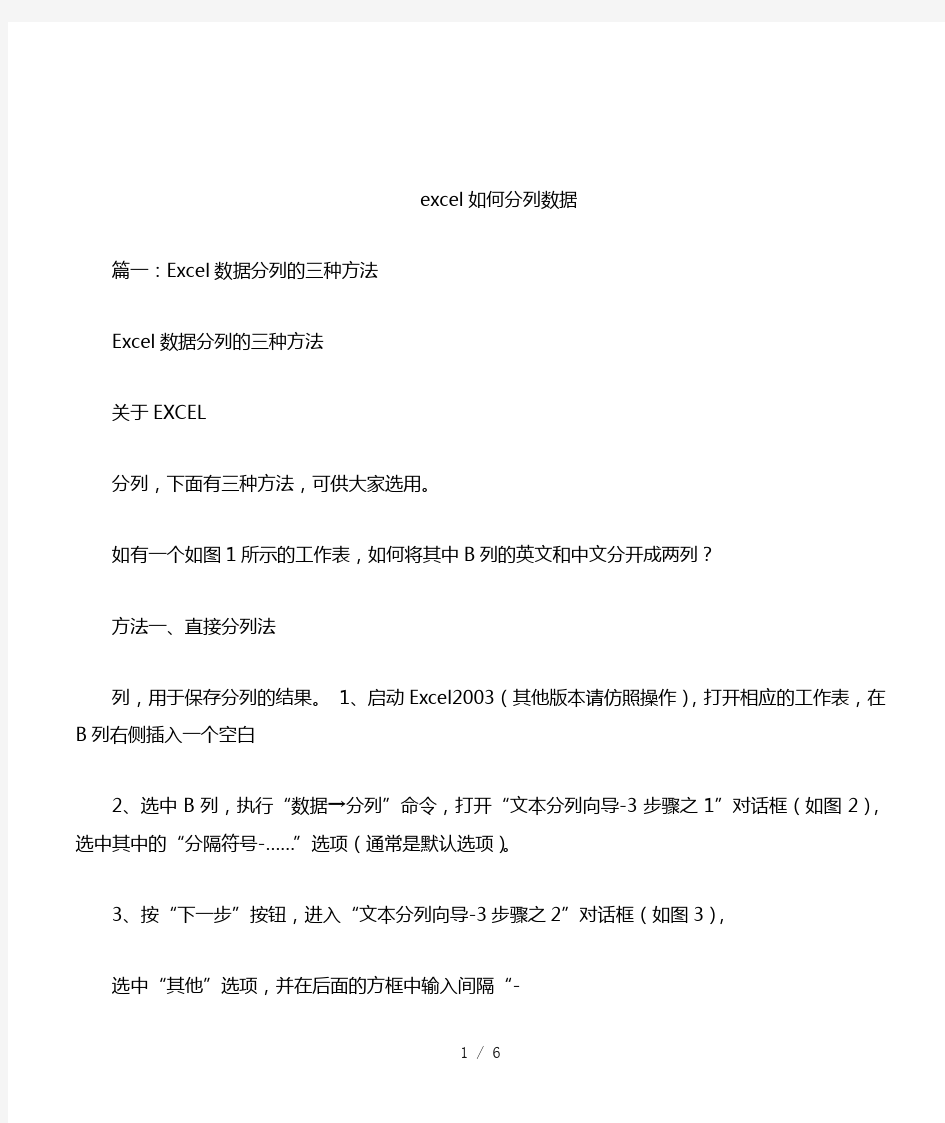

excel 如何分列数据 篇一:Excel 数据分列的三种方法 Excel 数据分列的三种方法 关于 EXCEL 分列,下面有三种方法,可供大家选用。 如有一个如图 1 所示的工作表,如何将其中 B 列的英文和中文分开成两列? 方法一、直接分列法 列,用于保存分列的结果。 1、启动 Excel2003(其他版本请仿照操作),打开相应的工 作表,在 B 列右侧插入一个空白 2、 选中 B 列, 执行“数据→分列”命令, 打开“文本分列向导-3 步骤之 1”对话框 (如图 2) , 选中其中的“分隔符号-……”选项(通常是默认选项)。 3、按“下一步”按钮,进入“文本分列向导-3 步骤之 2”对话框(如图 3), 选中“其他”选项,并在后面的方框中输入间隔“”号(因为 B 列数据中都有一个间隔“-”号,参见图 1),单击“完成”按钮,分列完成(参 见图 4)。 注意:大家可以通过图 3 中的“数据预览”窗口查看分列后的效果。 方法二、查找提取法 1、在 B 列右侧插入两列空白列,用于保存提出的字符。 2、选中 C2 单元格,输入公式:=LEFT(B2,FIND("-",B2)-1)。 注意: 上述公式的含义是: 先用“FIND”函数查找间隔“-”号在字符串中的位置, 然后用“LEFT” 函数从字符串左侧开始,提取至间隔“-”号的字符串(即英文字符串,其中“-1”,是为了去掉间 隔“-”号)。 3、选中 D2 单元格,输入公式:=RIGHT(B2,LEN(B2)-FIND("-",B2))。 注意:也可以在 D2 中输入公式:=REPLACE(B14,1,FIND("-",B14),"")。本公式的含义是,用 空字符("")替换到原字符串中的英文字符。 4、 同时选中 C2 和 D2 单元格, 然后将鼠标移至 D2 单元格右下角, 成“细十字线”状时 (通 常称之为“填充柄”) , 按住鼠标左键向下拖拉, 将上述公式复制到 C 列和 D 列下面的单元格中, 完成 B 列其他单元格中字符的分列(分列后的效果如图 4)。 方法三、统计提取法 上面两种方法, 利用了原有字符串中的间隔“-”号。 如果原有字符串中没有那个间隔“-”号, 我们可以采取下面的方法来分列。 1、在 B 列右侧插入两列空白列,用于保存提出的字符。 2、选中 C2 单元格,输入公式:=LEFT(B2,2*LEN(B2)-LENB(B2)-1)。 注意:上述公式的含义是:先用 LEN、LENB 函数统计出字符串的字符数的(对于双字节 1 / 5
字符,如“汉字”,LENB 按数值“2”进行统计,LEN 按数值“1”进行统计),然后用 LEFT 函数进行 提取(“-1”同样是为了去掉间隔“-”号,如果没有间隔号,就不需要“-1”了)。 3、选中 D2 单元格,输入公式:=RIGHT(B2,LENB(B2)-LEN(B2))。 4、同时选中 C2 和 D2 单元格,用“填充柄”将上述公式复制到 C 列和 D 列下面的单元格 中即可(参见图 4)。 注意:采取方法二和方法三分列数据后,如果打印时不需要打印原数据列(即 B 列), 可以根据实际需要,选择下面两种方法中的一种来解决: ①选中 B 列,右击鼠标,在随后弹出的快捷菜单中,选“隐藏”选项,将 B 列隐藏起来, 再进行打印就行了。 ②同时选中 C 列和 D 列, 执行复制操作, 然后选中 C 列, 执行“编辑→选择性粘贴”命令, 打开“选择性粘贴”对话框(如图 5),选中“粘贴”下面的“数值”选项,确定返回。再删除 B 列, 进行打印就可以了。 篇二:如何在 Excel2007 中分列和分行整理数据 如何在 Excel2007 中分列和分行整理数据 1. 首先选中要分列的单元格,如 A 列。(注意:Microsoft Office Excel 一次只能转换一列 数据,选定局域可以有多行,但不能有多列) 2.在菜单栏中点击“资料”,在资料工具选项组里找到“资料剖析”: 2. 点击“资料剖析”命令,弹出来“资料剖析精灵-步骤 3 之 1”对话框,在“原始数据类型” 里默认“分割符号”,直接点击“下一步”: 3. 会弹出的“资料剖析精灵-步骤 3 之 2”对话框,在“分割符号”选项组里“Tab 键”框系统默 认打钩,钩选单元格中出现的对应符号,如“逗号” ;如选项组 里没有对应的符号,可勾选“其他”,在其后面的空白框中输入相应的符号。“预览分栏结 果”会显示设置后的效果图,点击“完成”: 4.可以看到数据已分列显示,可以进一步整理美观: 4. 在数据分列基础上可以进行数据“分行”,选中一行,左键选“复制”: 5. 在空白的地方“点击”一下,点击“菜单栏”中的“贴上”,在下拉框中点击“转置”,数据分 行显示结果如下: 篇三:EXCEL 数据分列方法讲解 Excel 分列功能十分有用,它可以帮助我们对多个单元格中的相同数据进行分离,极大的 提高了我们分析数据的效率。今天小编就来详解怎么将 Excel 中的数据进行分列处理。 1、选中我们要拆分列的下一列,切换到开始选项卡,然后执行单元格组中插入组里的插 入工作表列命令。这是在为拆分列做准备,当然,如果你需要拆分的列后已经有足够的空白列 填充大家需要拆分出来的内容,也就不需要做这一步了。我们这里拆分成两列,只需要多一个 空白列就好。 2、选中我们需要拆分的列,注意内容要以固定的符号隔开,便于区分,我们这里用短横 线隔开,然后切换到数据选项卡,单击数据工具组中的分列按钮。 3、此时会弹出文本分列向导-第 1 步,共 3 步对话框,我们单击下一步按钮。 2 / 5
4、在跳转到的文本分列向导-第 2 步,共 3 步对话框里,我们在分隔符号区域中选择自己 分开内容的符号,这里选择其他项,然后在后面的文本框中输入短横线,完成之后单击下一步 按钮。 5、在文本分列向导-第 3 步,共 3 步对话框中,我们直接单击完成按钮即可。 6、返回工作表,大家就能看到分列的效果。 以上方法适用于单元格内容中都有相同的符号。 还有一种情况就是不同单元格中的内容具 有相同的间隔,这时候你在第 3 步的时候选择固定宽度就行了。赶快试试 Excel 分列吧!
3 / 5
4 / 5
5 / 5